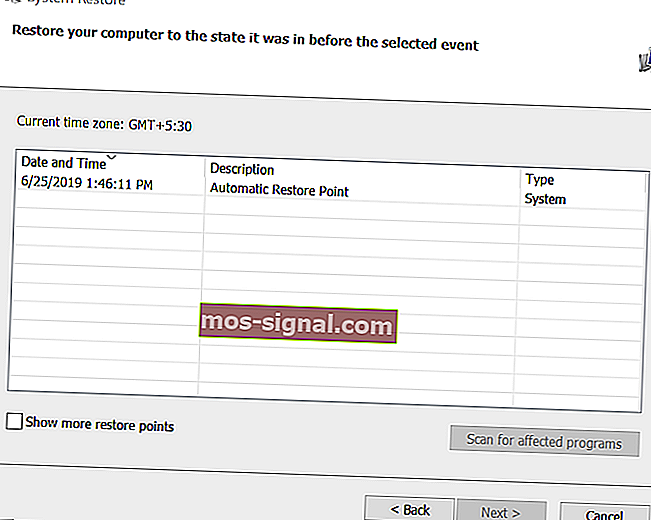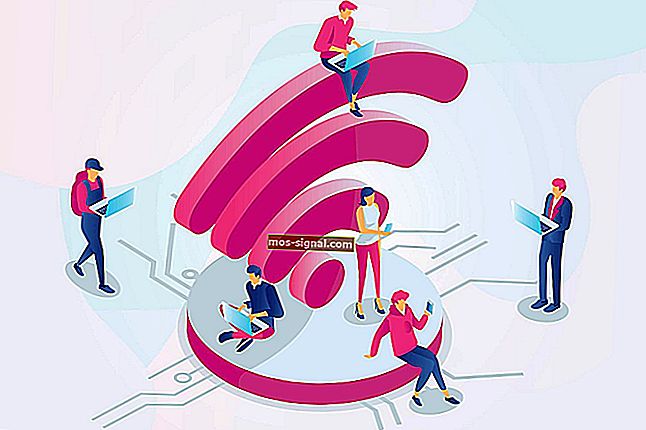Комп’ютер вимикається під час гри, але не перегрівається [FIX]

Ігри, мабуть, якщо відкласти рендеринг, найвибагливіший процес, з яким коли-небудь стикаються користувачі. Сучасні ПК створені для протистояння перегріванню, а апаратне забезпечення спеціально оптимізоване для тривалих ігрових сесій. Однак для деяких користувачів комп’ютер автоматично вимикається під час гри, і вони не впевнені, що спричиняє проблему.
Один користувач пояснив проблему на офіційному форумі Microsoft. Тож я добре грав під Windows 7
але під Windows 10 приблизно через 2 хвилини гри в MechWarrior Online моя система просто вимикається .. не перезавантажується .. вимикається .. немає живлення, просто вимкнено…
Довідка Дізнайтеся, як виправити це раз і назавжди.
Чому комп’ютер вимикається під час гри?
1. Перевірте наявність комп’ютерного вірусу
- Можливо, вірусом заражена ваша система. Деякі віруси запрограмовані так, що вони часто вимикають комп’ютер за певних критеріїв.

- Якщо у вас встановлена антивірусна програма, виконайте повне глибоке сканування вашої системи. Також перед виконанням сканування переконайтеся, що ви оновили антивірусне визначення.
- Якщо у вас не встановлена жодна антивірусна програма, ми рекомендуємо вам спробувати Malwarebytes Premium. Ви можете завантажити безкоштовну пробну версію програмного забезпечення для запуску сканування. Знайдіть більше рекомендацій щодо антивірусу за посиланням нижче.
Виправте перегрівання ноутбуків назавжди, дотримуючись цього посібника.
2. Апаратні питання
- Якщо будь-який із апаратних компонентів комп’ютера не працює належним чином, це може призвести до несподіваного вимкнення комп’ютера. Найімовірніше, це трапиться із нещодавно встановленим обладнанням через несумісний драйвер.

- Видаліть нещодавно встановлений апаратний компонент, такий як адаптер Bluetooth, Wi-Fi-карту або, можливо, ваш останній графічний процесор. Завантажте комп'ютер після вилучення обладнання та перевірте, чи помилка усунена. Також перевірте свої смужки оперативної пам'яті. Несправні смужки оперативної пам'яті - найчастіші причини відключення комп'ютера.
- Якщо ви встановили найновішу графічну карту, але у вас застарілий блок живлення із давнім часом, це може спричинити проблему через коливання потужності. Перевірте, чи блок живлення сумісний з вашою відеокартою, і при необхідності замініть його новим варіантом.
3. Проблеми з ДБЖ
- Одним із загальних, але не настільки очевидних пристроїв, які можуть спричинити проблему, є ваш ДБЖ або захист від перенапруги.
- Спробуйте підключити будь-який інший комп’ютер до того самого перенапруги та ДБЖ та перевірте, чи проблема не зникає.

- Якщо проблема не зникне, можливо, у вас несправний ДБЖ із захистом від перенапруги, який потребує заміни, щоб грати в ігри без відключень.
4. Інші можливі причини
- Перевірте свою операційну систему на наявність пошкоджень. Спробуйте завантажити та встановити будь-які очікувані оновлення як для ОС, так і для обладнання. Якщо проблема виникає після встановлення оновлення, спробуйте виконати відновлення системи за допомогою пункту відновлення.
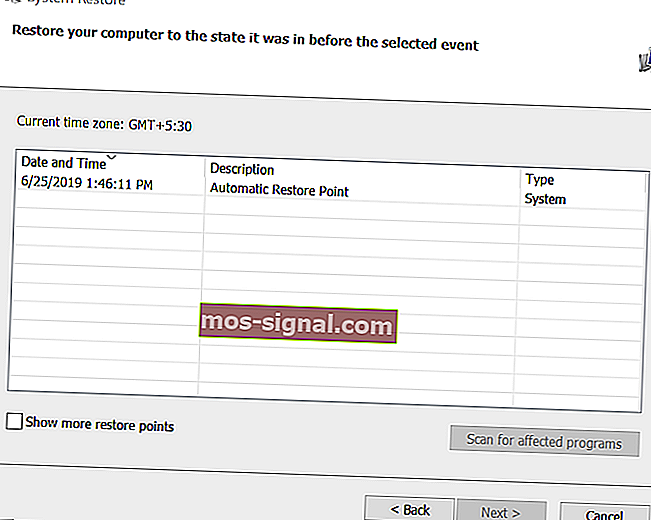
- Виконати відновлення системи. Відкрийте Створити точку відновлення з пошуку, перейдіть до точки відновлення > виберіть будь-яку доступну точку відновлення та натисніть Готово.
- Після цього ваш ПК не повинен вимикатись під час гри.
ПОВ'ЯЗАНІ ІСТОРІЇ, ЩО ВАМ МОЖУТЬ ПОХАДАТИ:
- 10 найкращих програм для видалення для користувачів ПК
- Топ-7 антивірусів із відновленням даних на 2019 рік
- 11 найкращих засобів очищення реєстру для Windows 10 для використання у 2019 році